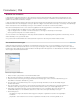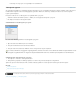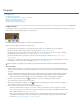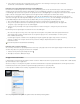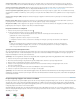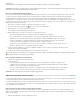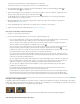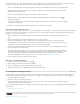Operation Manual
Ga naar status (SWF)
Ga naar volgende/vorige status (SWF)
Ga naar volgende weergave (PDF)
Ga naar vorige weergave (PDF)
Bestand openen (PDF)
Weergavezoom (PDF)
Opmerking:
Opmerking:
Naar boven
Hiermee wordt gesprongen naar een specifieke status in een object met meerdere statussen. Als een object met
meerdere statussen bijvoorbeeld verschillende afbeeldingen als statussen bevat, kunt u met deze actie een bepaalde afbeelding weergeven.
Hiermee wordt gesprongen naar de volgende of vorige status in een object met meerdere statussen.
Deze opties zijn vooral handig wanneer u door een diapresentatie wilt klikken. Zie Objecten met meerdere statussen maken.
Springt naar een pagina nadat er naar de vorige weergave is gegaan. Zoals in een webbrowser de knop
Vooruit alleen beschikbaar is na klikken op de knop Terug, is deze optie alleen beschikbaar wanneer een gebruiker naar een vorige weergave is
gegaan.
Springt naar de laatst weergegeven pagina in het PDF-document of gaat terug naar het laatst gebruikte
zoomniveau.
Opent het opgegeven bestand. Als u een niet-PDF-bestand opgeeft, kan de lezer het bestand alleen openen in de
toepassing waarmee het bestand is gemaakt. Geef een absolute padnaam op (bijv. C:\docs\sample.pdf).
Geeft de pagina met de opgegeven zoomoptie weer. U kunt het zoomniveau van de pagina (zoals Ware grootte), de
paginalayout (zoals Doorlopend - Pagina's naast elkaar) of rotatiestand wijzigen.
Knopacties bewerken of verwijderen
1. Selecteer de knop met het gereedschap Selecteren .
2. Voer in het deelvenster Knoppen een van de volgende handelingen uit:
Deactiveer acties door het selectievakje bij het item uit te schakelen. Vooral bij testen kan het deactiveren van
gebeurtenissen en acties van pas komen.
U wijzigt de volgorde door acties te slepen en neer te zetten.
U verwijdert een actie door deze te selecteren in de keuzelijst en vervolgens op de knop Geselecteerde actie verwijderen
te klikken.
U kunt een actie bewerken door de gebeurtenis te kiezen waaraan de actie is toegewezen, de actie te selecteren in de
keuzelijst en de instellingen te wijzigen. Als u een actie voor een bestaande gebeurtenis moet vervangen, verwijdert u de
actie en voegt u de nieuwe actie toe aan de gebeurtenis.
Sprongen naar tekstankerpunten maken
Als u een tekstankerpunt in een InDesign-document maakt, kunt u met een knop naar dat ankerpunt springen, zelfs als dat een ankerpunt in een
ander InDesign-document is. U kunt tekstankerpunten toevoegen met de deelvensters Bladwijzers en Hyperlinks. U kunt geen sprongen van
knoppen naar bladwijzers maken die geen tekstankers zijn.
Als u een hyperlink als doel voor een knop instelt, heeft de hyperlink geen effect in het geëxporteerde PDF- of SWF-document.
1. Selecteer de knop met het gereedschap Selecteren
.
2. Kies in het deelvenster Knoppen de gebeurtenis, bijvoorbeeld Bij loslaten, waarmee de sprong wordt geactiveerd.
3. Klik op de knop met het plusteken naast Acties en kies Naar doel.
4. Selecteer een van de geopende InDesign-documenten in het menu Documenten of klik op het mappictogram rechts van het
menu en geef het bestand op.
5. Geef een anker op dat is gemaakt met het deelvenster Bladwijzers of het deelvenster Hyperlinks.
6. Selecteer een optie in het menu Zoomen voor de weergave van de pagina.
Als u een anker in een ander document opgeeft, moet u dat document onder dezelfde naam als het InDesign-document naar PDF
exporteren en de extensie .indd door .pdf. vervangen. Ook moet u de PDF-documenten in dezelfde map opslaan, anders werken de koppelingen
niet in Acrobat en Reader.
Knopvormgeving wijzigen voor rollover en klikken
Een knop bestaat uit een groep afzonderlijke objecten die elk een knopvormgeving vertegenwoordigen (soms ook wel een “status” genoemd). Voor
elke knop zijn er drie soorten vormgeving mogelijk: Normaal, Rollover en Klikken. In het geëxporteerde bestand wordt de vormgeving Normaal
gebruikt, tenzij de muisaanwijzer op het gebied wordt geplaatst (Rollover) of met de muis op het knopgebied (Klikken) wordt geklikt. U kunt elke
vormgeving aanpassen ten behoeve van visuele feedback.
Standaard krijgt elke gemaakte knop de vormgeving Normaal met de tekst of afbeelding van de knop. Als u een nieuwe vormgeving activeert,
wordt de vormgeving Normaal gekopieerd. U kunt de ene vormgeving onderscheiden van de andere door de kleur te wijzigen of door tekst of een
afbeelding toe te voegen.